テレビの音量を下げる必要があると聞いてうんざりしていませんか? Bluetoothを使ってApple AirPodsをSamsungのテレビとペアリングできるかどうか疑問に思っているかもしれません。
はい、できます。 AirPodsをサムスンのテレビに接続してみると、視聴体験が大幅に向上します。 AirPodsのセットとサムスンのテレビとのBluetoothペアリングは、非常に簡単です。
Bluetoothメニューとテレビの設定を開くだけで、AirPodsを接続できます。 AirPodsはペアリングモードでテレビと接続し、通信します。
AirPodsをサムスンのテレビと他のデバイスに接続するための役立つ情報については、続きをお読みください。
サムスンのテレビはAirPodsをサポートしていますか?
はい、サムスンのテレビはAirPodsをサポートしています。 他のBluetoothデバイスと同じように、Bluetooth経由でAirPodsをサムスンのテレビに接続することができます。
AirPodsをSamsung TVとペアリングするには、AirPodsをケースに戻し、蓋を閉めてから、LEDライトが点滅するまでケース背面のボタンを押しながら再び蓋を開けて、AirPodsがペアリングモードになっていることを確認します。 次に、Samsung TVで「設定 > Bluetooth > デバイスリスト」に進み、使用可能なデバイスのリストからAirPodsを選択します。
AirPodsがサムスンのテレビに接続されたら、お気に入りの番組や映画を見ながら高音質のオーディオを楽しむことができます。 AirPodsはサムスンのテレビと互換性がありますが、Siriや自動耳検出などの一部の機能は、Appleデバイスと同じように動作しない可能性があることに留意してください。
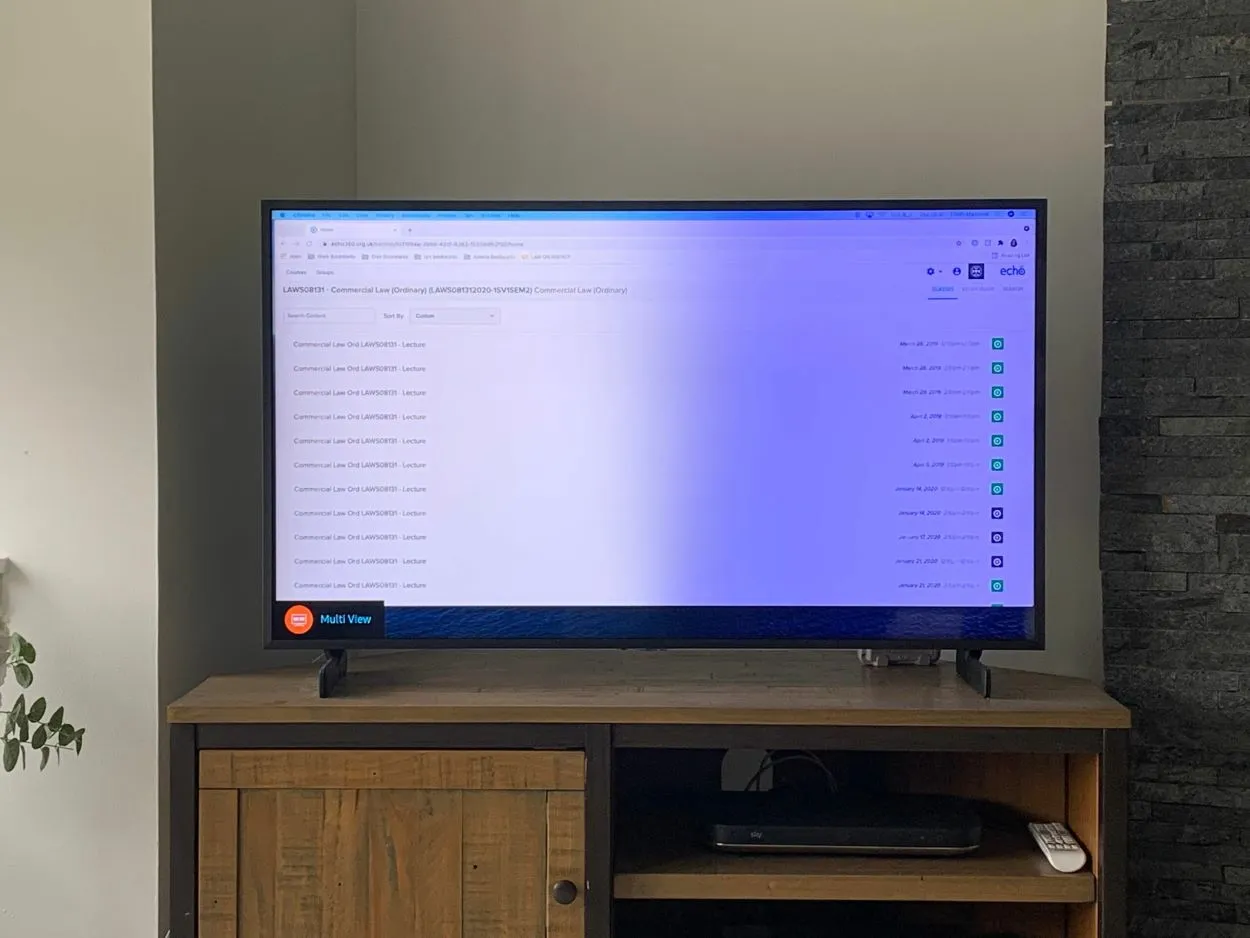
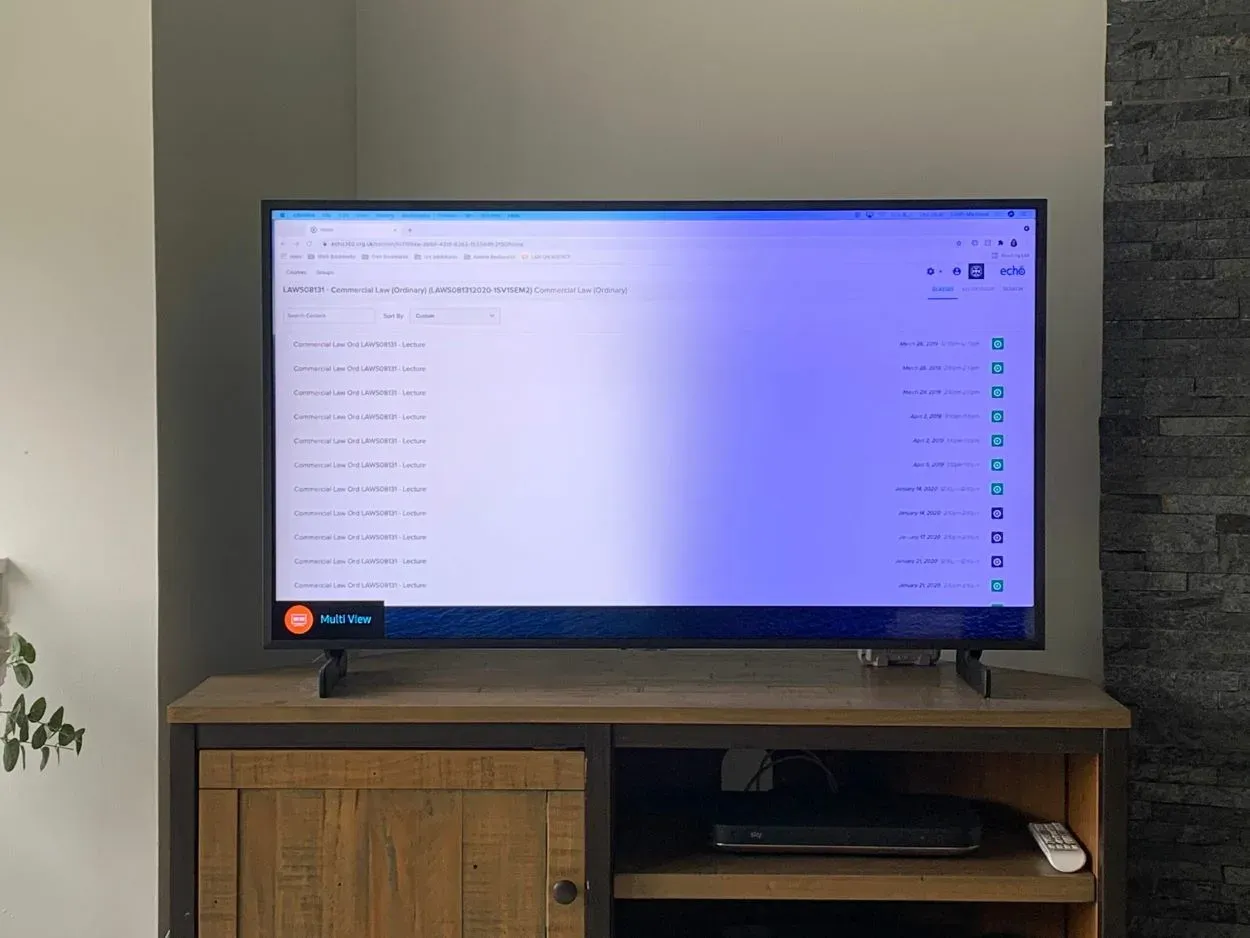
Samsung Tv Support AirPods
スマートテレビにBluetoothは搭載されていますか?
Apple AirPodsをサムスンのテレビに接続したい場合は、テレビにBluetooth機能があるかどうかを確認する必要があります。 他の方法でワイヤレスAirPodsやBluetoothヘッドフォンをテレビに接続することはできません。
幸いなことに、Bluetoothは現在市販されているほぼすべてのスマートテレビに搭載されています。 しかし、マーケティング担当者は標準的なテレビをスマートテレビとして販売しようとしています。 そのため、コンパクトなBluetoothトランスミッターとレシーバーが搭載されているかどうかを必ず確認してください。
Bluetoothトランスミッターとは?
Bluetoothトランスミッターは、テレビ、ステレオ、MP3プレーヤーなどの非BluetoothデバイスをワイヤレスヘッドフォンやスピーカーなどのBluetoothデバイスに接続するための小型デバイスです。 Bluetooth非対応デバイスからのオーディオ信号をBluetooth信号に変換し、Bluetoothデバイスが受信できるようにします。
オーディオ信号の翻訳機のようなものです。 Bluetooth非対応デバイスは1つの言語(アナログオーディオ信号)を話し、Bluetoothデバイスは別の言語(デジタルBluetooth信号)を話します。 Bluetoothトランスミッターは、この2つの間のトランスレーターとして機能し、互いに通信することができます。
Bluetoothトランスミッターにはさまざまな形やサイズがあり、電池またはUSB接続から電源を供給することができます。 オーディオケーブルまたは光ケーブルを使ってBluetooth非対応デバイスに接続し、Bluetoothテクノロジーを使ってBluetoothデバイスとペアリングします。
Apple AirPodsに対応するデバイス
Apple AirPodsは、デバイスメーカーを問わず、あらゆるデバイスと接続できます。 Bluetooth接続が可能なあらゆるデバイスと接続できます。 デバイスは時計でも、ノートパソコンでも、スマートテレビでもかまいません。 Bluetooth接続さえあれば、どんな番組でも聴いたり見たりして、二人の関係を楽しむことができます。
Appleデバイスだけでなく、他のデバイスでもAirPodsを使用できます。 ワイヤレスイヤホンやヘッドホンを接続できるデバイスをいくつかご紹介します。
- Androidスマートフォンとタブレット
- Windowsモバイル
- Macデバイス
- デスクトップ
- スマートテレビ
- その他すべてのBluetooth機能付きデバイス


Here’s how AirPods and AirPods Pro look
AirPodsをSamsung Smart TVに接続できますか?
はい、できます! 前述の通り、この2つは互換性があります。 しかし個人的には、この方法を頻繁に行うことはお勧めしません。 テレビを見ながらイヤホンをするのは、あまり頻繁にすると有害かもしれません。 大音量と同じように、聴力も徐々に低下していきます。
イヤホンの高周波ノイズは、テレビのスピーカーのような目立つスピーカーからの音よりも聴力にダメージを与えやすいのです。 テレビを見るときは、テレビに内蔵されているスピーカーを使うのが望ましいでしょう。 その方が耳への負担が少なく、結果的に安全です。
Apple AirPodsをBluetoothでSamsung TVに接続する方法
Samsungのテレビは、その優れた品質でユーザーに親しまれています。 サムスンのテレビとAppleのAirPodsを組み合わせれば、間違いなく素晴らしい体験になるでしょう。
さらに、スマートテレビの欠点である騒音レベルにも役立ちます。 Apple AirPodsをサムスンのテレビに接続する方法を把握することで、音量を上げ、あらゆるエンターテイメントを最大限に楽しむことができます。
サムスンのスマートテレビには、他のスマートテレビと同様にBluetooth機能が搭載されています。 そのため、AirPodsのペアリングモードを有効にして、テレビのBluetoothメニューを使って接続することができます。
早速、サムスンのスマートテレビとAirPodsまたはAirPods Proを接続する方法を確認しましょう。
AirPodsをSamsungテレビに接続してペアリングする方法
AirPodsをSamsungテレビに接続するのは、思ったより簡単です。 以下はその手順です:
| Samsung TVの手順 | AirPodsの手順 |
| 設定に移動 | AirPodsをケースから取り出します。 |
| Bluetoothに進みます | ケース背面のボタンを長押しし、ライトが点滅し始めるのを待ちます。 これでAirPodsがパーリングモードになります。 |
| デバイスリストを選択 | AirPodsが接続されると、テレビからの音声がAirPodsを通して聞こえるようになるはずです。 |
| Bluetoothをオンにします | |
| ケース背面のボタンを長押しし、ライトが点滅し始めるのを待ちます。 これでAirPodsがペアリングモードになります。 |
すべてのサムスン製テレビがBluetooth接続に対応しているわけではありませんので、お使いのテレビのマニュアルで対応しているかどうかを必ず確認してください。 また、AirPodsの接続に問題がある場合は、AirPodsをケースに戻し、LEDライトが白く点滅するまでボタンを押し続けてリセットしてみてください。
これでAirPodsが接続され、周りの人の邪魔をすることなく、お気に入りの番組や映画をクリアな音声で楽しむことができます。
Samsung TVからApple AirPodsを取り外す方法
あなたはすでにサムスンのテレビでBluetoothをオフにする方法を知っているに違いありません。 サムスンのテレビからApple AirPodsの接続を解除するのはとても簡単です。 その方法は次のとおりです:
- あなたのサムスンのテレビで、設定>Bluetooth>デバイスリストに移動します。
- ペアリングされたデバイスのリストからAirPodsを探し、選択します。
- “切断 “または “デバイスを忘れる “を選択します。
- AirPodsを切断することを確認します。
これらの手順を実行すると、AirPods が Samsung TV から切断されるはずです。 他のデバイスで使用する予定がない場合は、Samsung TVのBluetoothをオフにすることもできます。
サムスンのテレビでBluetoothをオフにする方法はすでにご存知でしょう。
私のAirPodsが私のサムスンのテレビとペアリングしない場合はどうなりますか?


AirPods Controls are made easy. Its swiping and tapping sensor works so well!
AirPodsとSamsung TVのペアリングに問題がある場合、心配しないでください。 考えられる解決策をいくつかご紹介します:
- AirPodsがペアリングモードになっていることを確認してください。 これを行うには、AirPodsをケースに戻し、蓋を閉め、LEDライトが点滅するまでケース背面のボタンを押しながら再び蓋を開けます。
- お使いのSamsung製テレビがBluetooth接続に対応していることを確認してください。 テレビのマニュアルで対応しているかどうかを確認してください。
- AirPodsをSamsungテレビに近づけてください。 Bluetoothの範囲が制限されることがありますので、AirPodsをテレビに近づけてみてください。
- Samsung TVとAirPodsを再起動します。 両方のデバイスの電源を切ってもう一度入れてみて、問題が解決するかどうかを確認します。
- Samsung TVのソフトウェアアップデートを確認します。 お使いのテレビが古いソフトウェアを実行している場合、それはあなたのAirPodsに接続する問題が発生する可能性があります。
- AirPodsをリセットします。 AirPodsをケースに戻し、LEDライトが白く点滅するまでケース背面のボタンを押し続けます。
これらの解決策がどれもうまくいかない場合は、AirPodsとSamsungテレビの間に互換性の問題がある可能性があります。 その場合は、別のBluetoothヘッドホンを使用するか、メーカーに問い合わせてください。
ちょっとしたトラブルシューティングで、AirPodsをSamsung TVとペアリングし、お気に入りの番組や映画を見ながら高音質のオーディオを楽しむことができるはずです。
AirPodsをApple以外のデバイスで使用する特徴
AirPodsは文化現象になり、ワイヤレスイヤホン業界に革命を起こしました。 しかし、Apple以外のデバイスでも使用できることをご存知でしたか? はい、その通りです! ここでは、AirPodsをApple以外のデバイスで使用する際の特徴についてご紹介します:
- 互換性:AirPodsはiPhone、iPad、MacのようなAppleデバイスだけでなく、Android携帯、Windows PC、Samsung TVのようなApple以外のデバイスとも互換性があります。 そのため、Appleファンであろうとなかろうと、AirPodsの利便性と品質を楽しむことができます。
- ワイヤレスの自由: AirPodsは本当にワイヤレスな体験を提供します。 ヘッドフォンジャックがなかったり、ワイヤレス充電ができないApple製以外のデバイスには特に最適です。
- 簡単ペアリング: AirPodsは、Apple製デバイスと同じように、Apple製以外のデバイスとも簡単にペアリングできます。 AirPodsをペアリングモードにして、Bluetoothでデバイスに接続するだけです。 とても簡単です!
- ハンズフリー操作:AirPodsは便利なハンズフリー体験を提供し、タップや音声コマンドだけで簡単に音楽を操作したり、電話に出たり、Siri(Apple製以外のデバイスの場合はGoogleアシスタント)を起動したりできます。
- 音質: AirPodsは、あなたがそれを使用しているデバイスに関係なく、高品質のサウンドを提供します。 深みのある低音と鮮明な高音でクリアなオーディオを楽しむことができ、リスニング体験をより楽しいものにします。
よくある質問 (FAQs)
Samsung TVがAirPodsとペアリングできない場合はどうすればよいですか?
回答: まず、両方のデバイスがアクティブで、圏内にあることを確認してください。 さらに、デバイスを再起動または再接続することをお勧めします。
Samsung TVに接続した後、Apple AirPodsの電源を切ることはできますか?
答え: はい、Apple AirPodsをSamsung TVから取り外すのは簡単です。 iPhoneのコントロールセンターをタップして、Airplayミラーリングを選択してください。 その後、「AirPodsの接続を解除」をクリックします。 これにより、デバイスを切り替える際にApple AirPodsの電源を簡単に切ることができます。
片方のイヤホンだけを使ってApple TVで音楽を聴くことはできますか?
答え: ワイヤレス接続したAirPodsを片方だけ使ってテレビで音楽を再生することはできません。 両方のAirPodsを同時に使用する必要があります。 そうしないと、片耳のオーディオしか聞こえず、コントロールできません。
Airpodsでテレビを聴くことはできますか?
答え:Airpodsを使えば、テレビを聴くのは簡単です。 Airpodsをテレビに接続するには、Bluetoothがオンになっていることを確認してください。 接続するには、AirpodsのケースにあるボタンをLEDライトが点滅するまで押してください。
このプロセス全体が、両方のデバイスを接続するのに役立ちます。 テレビでしばらくすると、画面にAirpodsの名前が表示されます。 Airpodsのその名前のオプションを選択すると、AirPodsが接続されます。 テレビにBluetooth接続がない場合は、Bluetoothアダプタで代用できます。
AirPodsの使い方に困っている場合は、私の記事「AirPodsを使いこなす(ステップバイステップガイド)」を読むことをお勧めします。
結論
多くの優れた機能を備えたAppleのAirPodsは、あらゆるBluetooth対応デバイスに対応する優れたヘッドフォンです。 個人的には、AirPodsとSamsung TVは別々のブランドであるにもかかわらず、その相性の良さから好意的な評価をしています。
一見すると、AirPodsとSamsung TVの接続はかなり厄介に見えます。 実際、不可能に思えるかもしれません。 しかし、ペアリングモードを有効にすれば、とても簡単です。
熱心なiPhoneユーザーだけがそうであるように、AirPodsは、画面の下から上にスワイプして “Bluetooth “を押すことで、Bluetoothをサポートする適切なデバイスとペアリングします。
他の記事
- SamsungサーバーにWi-Fiを接続する方法
- EcoBeeサーモスタット:ヒート/クール無効のキャリブレーション問題を解決する方法
- MyQ Alexa(あなたが知る必要があるすべて)
この記事のビジュアルストーリーバージョンを見るにはここをクリックしてください。
